电脑机箱开机后显示器不亮问题的解决方法(解决显示器不亮问题的关键步骤及注意事项)
41
2025-01-28
电脑是我们日常生活和工作中必不可少的工具,但是在使用电脑的过程中,有时候会遇到显示器不亮的情况,让人十分苦恼。该怎样解决这个问题呢?

检查显示器电源线是否插紧
如果你的电脑开机后显示器不亮,首先要检查的就是显示器电源线是否插紧。有时候,我们在拔插其他设备时,可能不小心将电源线松动或是拔掉了。这种情况下,只需要重新插紧电源线就可以解决问题。
检查显示器是否正常开启
除了检查电源线之外,我们还需要检查显示器是否正常开启。在现代的显示器中,很多都有自动睡眠和关闭的功能,如果这些功能开启了,那么显示器就不会正常工作。此时,我们只需要按一下显示器的开关键或者移动鼠标即可唤醒它。
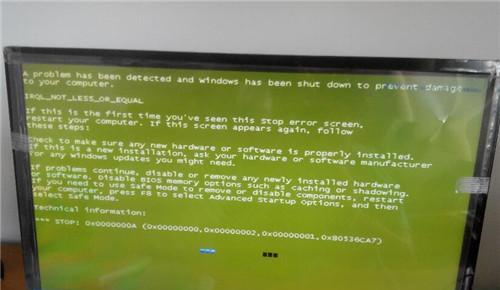
检查电脑主机是否正常启动
如果以上两个方法都没有解决问题,那么就需要检查电脑主机是否正常启动了。有时候,电脑主机开机后会自动进入休眠状态或是死机,导致显示器无法正常工作。此时,我们可以尝试重新启动电脑,看看是否能够解决问题。
检查显示器信号线是否连接
除了检查电源线之外,我们还需要检查显示器信号线是否连接。如果显示器信号线没有插紧或是松动了,那么就会导致显示器无法正常工作。此时,我们只需要重新插紧信号线即可。
检查显卡是否正常工作
如果以上方法都没有解决问题,那么就需要检查显卡是否正常工作了。有时候,显卡驱动程序出现问题或是显卡本身出现故障,就会导致显示器无法正常工作。此时,我们可以尝试重新安装显卡驱动程序或是更换显卡。
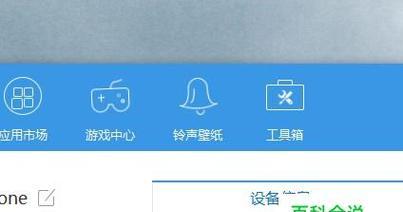
检查电脑内存是否正常工作
除了显卡之外,电脑内存也会影响显示器的正常工作。如果内存出现问题,就会导致电脑无法正常启动或是出现死机现象。此时,我们可以尝试重新安装内存或是更换内存条。
检查电源是否正常工作
如果以上方法都没有解决问题,那么就需要检查电源是否正常工作了。有时候,电源会出现问题,导致电脑无法正常启动或是出现死机现象。此时,我们可以尝试更换电源或是检查电源的相关设置。
检查显示器是否支持当前的分辨率
如果以上方法都没有解决问题,那么就需要检查显示器是否支持当前的分辨率。有些较老的显示器可能不支持较高的分辨率,如果我们将分辨率设置得过高,就会导致显示器无法正常工作。此时,我们可以尝试降低分辨率或是更换显示器。
检查操作系统是否出现故障
除了硬件方面的问题之外,操作系统也会影响显示器的正常工作。如果操作系统出现故障或是配置不当,就会导致显示器无法正常工作。此时,我们可以尝试重新安装操作系统或是更换操作系统。
检查主板是否正常工作
如果以上方法都没有解决问题,那么就需要检查主板是否正常工作了。有时候,主板出现故障或是配置不当,就会导致电脑无法正常启动或是出现死机现象。此时,我们可以尝试更换主板或是检查主板的相关设置。
检查BIOS设置是否正确
除了操作系统之外,BIOS设置也会影响显示器的正常工作。如果BIOS设置不正确,就会导致电脑无法正常启动或是出现死机现象。此时,我们可以尝试重新设置BIOS或是更新BIOS固件。
检查电脑硬件是否相互兼容
如果电脑硬件不相互兼容,就会导致电脑无法正常启动或是出现死机现象。此时,我们可以尝试更换硬件或是重新配置硬件。
检查电脑是否受到病毒攻击
除了硬件和软件方面的问题之外,病毒攻击也会影响电脑的正常工作。如果电脑受到病毒攻击,就会导致电脑无法正常启动或是出现死机现象。此时,我们可以尝试使用杀毒软件清理病毒。
咨询专业人员
如果以上方法都没有解决问题,那么就需要咨询专业人员了。专业人员可以更加准确地诊断问题,并给出相应的解决方法。
在日常使用电脑时,显示器不亮是一个比较常见的问题。但是,我们只需要按照以上的方法逐一排查,就可以找到问题所在并解决它。在遇到电脑问题时,不要惊慌失措,耐心排查,相信问题最终会得到解决。
版权声明:本文内容由互联网用户自发贡献,该文观点仅代表作者本人。本站仅提供信息存储空间服务,不拥有所有权,不承担相关法律责任。如发现本站有涉嫌抄袭侵权/违法违规的内容, 请发送邮件至 3561739510@qq.com 举报,一经查实,本站将立刻删除。